Återställ förlorade / raderade data från dator, hårddisk, flash-enhet, minneskort, digital kamera och mer.
Återställ Facebook-tidslinjefoton som försvann enkelt
 Uppdaterad av Somei Liam / 28 november 2022 09:20
Uppdaterad av Somei Liam / 28 november 2022 09:20Hur hittar jag mina bilder på Facebooks tidslinje? Vart tog de vägen?
Facebook är en onlineplattform för sociala medier grundad av Mark Zuckerberg. Det tillåter användare att få kontakt med vänner och familj online. Trots många konkurrenter står Facebook fortfarande som en av de mest populära sociala nätverkstjänsterna, med mer än 1 miljard användare över hela världen. En stor faktor är att du kan göra nästan allt i den här appen, som att skapa inlägg, meddelanden, samtal, dela foton, videor, dokument och så mycket mer. Du kan till och med göra affärer om du vill. Det har för många fördelar som andra appar inte kan göra alla samtidigt. Samtidigt, även med sina fördelar, har det också några nackdelar.
Facebook-bilder som försvinner på tidslinjen är ett vanligt problem du kan möta när du använder appen eller webbplatsen. Flera faktorer kan orsaka detta, och du kommer att ta reda på dem när du läser vidare i den här artikeln. Nu måste det vara frustrerande att se dina foton och till och med videor försvinna från din tidslinje. Speciellt om du redan har tagit bort dem på din dator. Därför kan du inte ta tillbaka dem, hur mycket du än vill. Å andra sidan kan du ha tagit bort dina inlägg med flit men ångrar dig plötsligt senare.

Oavsett situation kan du nu äntligen vara ifred. I den här artikeln har vi tagit itu med de möjliga orsakerna till att dina Facebook-tidslinjebilder plötsligt har försvunnit. Vi kommer att ta upp några av metoderna du kan göra för att lösa det här problemet. Dessutom förberedde vi två sätt att återställa de foton du letar efter i ditt Facebook-konto på datorn. Fortsätt läsa för mer information.

Guide Lista
Del 1. Varför Facebook-foton försvann från tidslinjen
En typisk anledning till att dina Facebook-bilder försvinner eller varför du tror att de försvann är på grund av problem med internetanslutningen. Om din anslutning är långsam eller om ditt nätverk inte är korrekt konfigurerat kan det hända att fotona eller andra media du laddat upp på Facebook inte visas på din tidslinje. Eller så kanske du har en stabil anslutning, men för många appar körs samtidigt, saktar ner Facebook.
Om du är i en situation där du försöker dela dina foton med en vän, men det inte syns på deras tidslinje, har detta något att göra med dina sekretessinställningar. Kanske valde du alternativet Endast jag, så att dina vänner inte kan se bilderna du lägger upp på ditt Facebook-konto. Eller så kan alla se dem, men din standardmålgrupp är Vänner, förutom vännen du försöker dela dina foton med.
En annan möjlighet att dina bilder försvinner är på grund av rapporter. Om tillräckligt många användare rapporterar ditt foto, din video eller ditt inlägg som stötande kommer Facebook att granska och ta bort dem i enlighet med detta. Därför måste du se till att du inte bryter mot några villkor för att lägga upp dina bilder fritt. Detta är inte de enda möjliga anledningarna till att dina Facebook-bilder försvann från tidslinjen. Men du kan fortsätta läsa för att fixa nästan alla.
FoneLab Data Retriever - återställ data för borttagning / borttagning från dator, hårddisk, flash-enhet, minneskort, digitalkamera med mera.
- Återställ foton, videor, dokument och mer data med lätthet.
- Förhandsgranska data innan återställning.
Del 2. Hur man fixar Facebook-foton som försvunnit från tidslinjen
Om dina vänner inte kan se dina inlägg i sina flöden, vad du kan göra är att ändra sekretessinställningarna. Följ stegen nedan för att fixa Facebook-bilder som försvann från tidslinjen:
steg 1Logga in på ditt Facebook-konto och klicka på ditt profil ikonen i det övre högra hörnet av webben. Öppna Inställningar och sekretess, Välj sedan Inställningar.
steg 2Klicka på Integritetspolicy fliken under ditt namn i den vänstra kolumnen. På Din aktivitet avsnittet, klicka Redigera i linje med alternativet Vem kan se dina framtida inlägg.
steg 3Välj fliken och välj sedan om du vill göra dina inlägg offentliga, bara för vänner, vänner utom, specifika vänner eller bara mig. Om du väljer vänner kan dina vänner på Facebook se dina foton och andra inlägg.
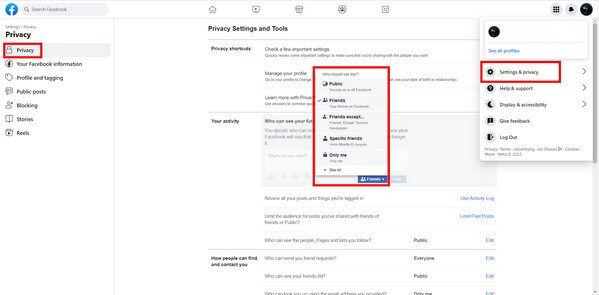
Under tiden, om dina inställningar redan är inställda på det sätt de borde vara, men bilderna fortfarande inte finns där, var medveten om Facebooks underhållsarbete. Det finns tillfällen då bilder försvinner, men bara tillfälligt. Räkna med att de kommer tillbaka efter rutinunderhåll. Logga ut från ditt konto i flera timmar och kom tillbaka för att se om de dyker upp igen efter. Om de inte gör det är det dags att kontakta Facebooks support.
Del 3. Hur man återställer Facebook-foton som försvunnit från tidslinjen med FoneLab Data Retriever
Om ditt fotoalbum på Facebooks tidslinje saknas på grund av oavsiktlig radering, kan du alltid gå tillbaka till var du laddade upp det från. Bilderna på ditt konto spelar ingen roll så länge du kan återställa originalkopiorna. På så sätt kan du ladda upp dem igen när som helst, och de kommer också att sparas på din dator. Programvaran som kan hjälpa dig att uppnå detta är FoneLab Data Retriever. Om dina originalkopior har sparats tidigare på din dator, hårddisk, flash-enhet, minneskort, digitalkamera, etc., är det inga problem eftersom detta verktyg snabbt kan ta tillbaka dem. Du kanske tror att det kommer att vara en utmanande process eftersom det fungerar som ett proffs, men nej. Återställningen tar bara några få steg på grund av dess okomplicerade procedur och användarvänliga gränssnitt. Och det blir bättre, eftersom det inte bara återställer bilder. Det hämtar också förlorat eller raderat ljud, videor, dokument, e-post och andra typer av data.
Bli guidad av anvisningarna nedan för att veta hur man återställer raderade foton från Facebook efter att de försvunnit från din tidslinje med FoneLab Data Retriever:
FoneLab Data Retriever - återställ data för borttagning / borttagning från dator, hårddisk, flash-enhet, minneskort, digitalkamera med mera.
- Återställ foton, videor, dokument och mer data med lätthet.
- Förhandsgranska data innan återställning.
steg 1Navigera till webbplatsen för FoneLab Data Retriever. Längst ned till vänster på webben klickar du på Gratis nedladdning knappen för att spara mjukvarufilen. Din dator kommer att fråga om du tillåter att den gör ändringar på din enhet. Klick Ja för att påbörja installationsprocessen. Vissa funktioner i programmet kommer att visas under konfigurationsinstallationen. Efter det startar du FoneLab Data Retriever på din dator.
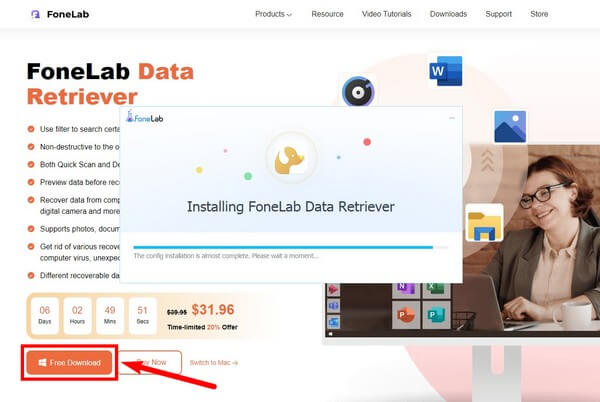
steg 2Klicka på de typer av data du vill återställa i programmets huvudgränssnitt. Klicka i så fall på alternativet Bild. Välj sedan under den platsen där dina foton var innan de raderades. Slå scan fliken efteråt.
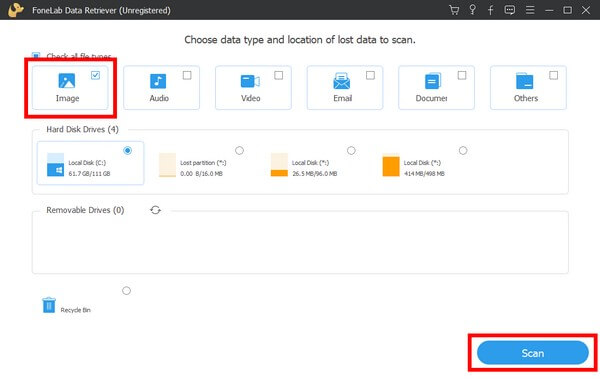
steg 3Öppna bild mappen och utforska de raderade eller förlorade filerna du ser inuti den. Sökfältet, filtret, deep scan och andra funktioner är tillgängliga för att lättare hitta dina foton.
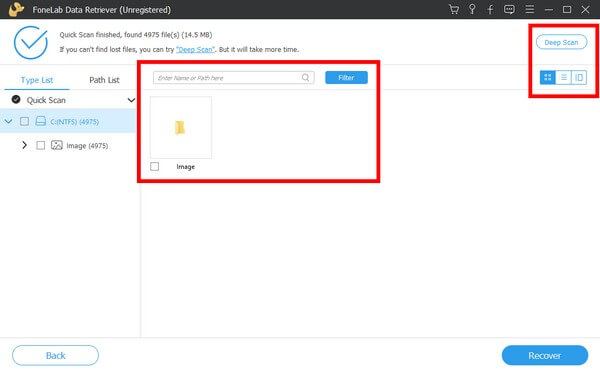
steg 4Du kan förhandsgranska filerna medan du väljer vad du vill återställa. När du är klar med att välja bilderna kan du äntligen klicka på Recover för att återställa filerna på din enhet.
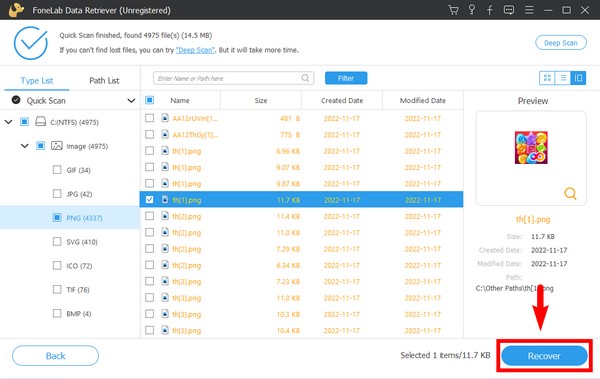
På samma sätt kan du välja iPhone dataåterställning or Android dataåterställning för att återställa raderade eller förlorade bilder om du istället använder Facebook på mobiltelefonen. De är också lätta och säkra att använda.
FoneLab Data Retriever - återställ data för borttagning / borttagning från dator, hårddisk, flash-enhet, minneskort, digitalkamera med mera.
- Återställ foton, videor, dokument och mer data med lätthet.
- Förhandsgranska data innan återställning.
Del 4. Vanliga frågor om att återställa foton som försvunnit från tidslinjen
Hur tar man bort tidslinjealbum på Facebook?
Gå till ditt profilkonto på Facebook. Öppna Bilder avsnitt, sedan album. På varje album finns det en ikon med tre punkter längst upp till höger. Klicka på den och välj sedan Radera album för att ta bort albumet från din tidslinje.
Finns det något sätt att ladda ner filer på Facebook på en gång?
Ja, det finns. Facebook har utvecklat en funktion där du kan ladda ner dina inlägg, evenemang, sidor, profiler och till och med meddelanden på din dator.
Kan jag fortfarande återställa filer på FoneLab Data Retriever efter att ha formaterat flashenheten?
Jo det kan du. Oavsett hur du förlorar din data, FoneLab Data Retriever kommer inte att förlora sin förmåga att återställa dem. Även om det är från oönskat format, radering, datavirus och mer.
När det gäller dataförlust finns det inget mer du kan lita på än FoneLab Data Retriever. Installera det nu för att återställa de filer du vill återta.
FoneLab Data Retriever - återställ data för borttagning / borttagning från dator, hårddisk, flash-enhet, minneskort, digitalkamera med mera.
- Återställ foton, videor, dokument och mer data med lätthet.
- Förhandsgranska data innan återställning.
